دانلود درایور برای اسکنر Mustek BearPaw 1200CU Plus
اسکنر BearPaw 1200CU Plus Mustek سخت افزار قدیمی است، اما هنوز توسط سازنده پشتیبانی می شود و راننده آن به طور مرتب به روز می شود. در این مقاله سعی خواهیم کرد به طور دقیق در مورد نحوه جستجو و دانلود فایل ها در این دستگاه در رایانه خود بدون استفاده از دانش یا مهارت های خاص توضیح دهیم.
محتوا
دانلود درایور برای اسکنر Mustek BearPaw 1200CU Plus
هنگام خرید یک دستگاه، باید آن را در یک مجموعه کامل دریافت کنید. معمولا در جعبه دیسک با تمام برنامه های لازم است. با این حال، گاهی اوقات گسل تولید کننده یا فروشنده این سی دی است، یا مشکل عدم وجود درایو فلاپی دیسک در رایانه وجود دارد. در این مورد، روش های دیگر اثربخشی متفاوت به نجات خواهد رسید. درباره آنها در زیر بحث خواهد شد.
روش 1: سایت پشتیبانی Mustek
ابتدا با در نظر گرفتن مهم ترین گزینه - دانلود رانندگان از وب سایت رسمی سازنده. در اینجا شما می توانید آخرین نسخه نرم افزار را پیدا کرده و به راحتی بر روی هارد دیسک خود نصب کنید. شما باید موارد زیر را انجام دهید:
- با کلیک روی پیوند بالا، وب سایت رسمی شرکت را باز کنید.
- ماوس را به بخش "پشتیبانی" بروید . یک منوی پاپ آپ باید بلافاصله ظاهر شود، که در آن شما باید بخش "Driver and Manual Downloads" را انتخاب کنید .
- شما در مقابل یک صفحه که در آن رانندگان جستجو می شوند را مشاهده خواهید کرد، اما BearPaw 1200CU Plus یک اسکنر قدیمی است، بنابراین فایل های آن به FTP (پروتکل انتقال داده شبکه) منتقل شده است. بنابراین، شما باید یکی از پروتکل های موجود را انتخاب کنید. توصیه می کنیم برای رفتن به اروپا، این گزینه مناسب است.
- بعد، پوشه "Driver" را باز کنید.
- به پوشه "0_Old_BearPaw Series" بروید .
- مدل مناسب را در فهرست پیدا کنید و روی نام کلیک کنید.
- حالا شما باید پرونده را با داده های سیستم عامل خود مانند ویندوز ایکس پی باز کنید.
- روی دایرکتوری موجود کلیک کنید
- برای شروع دانلود این فایل روی setup.exe کلیک کنید.
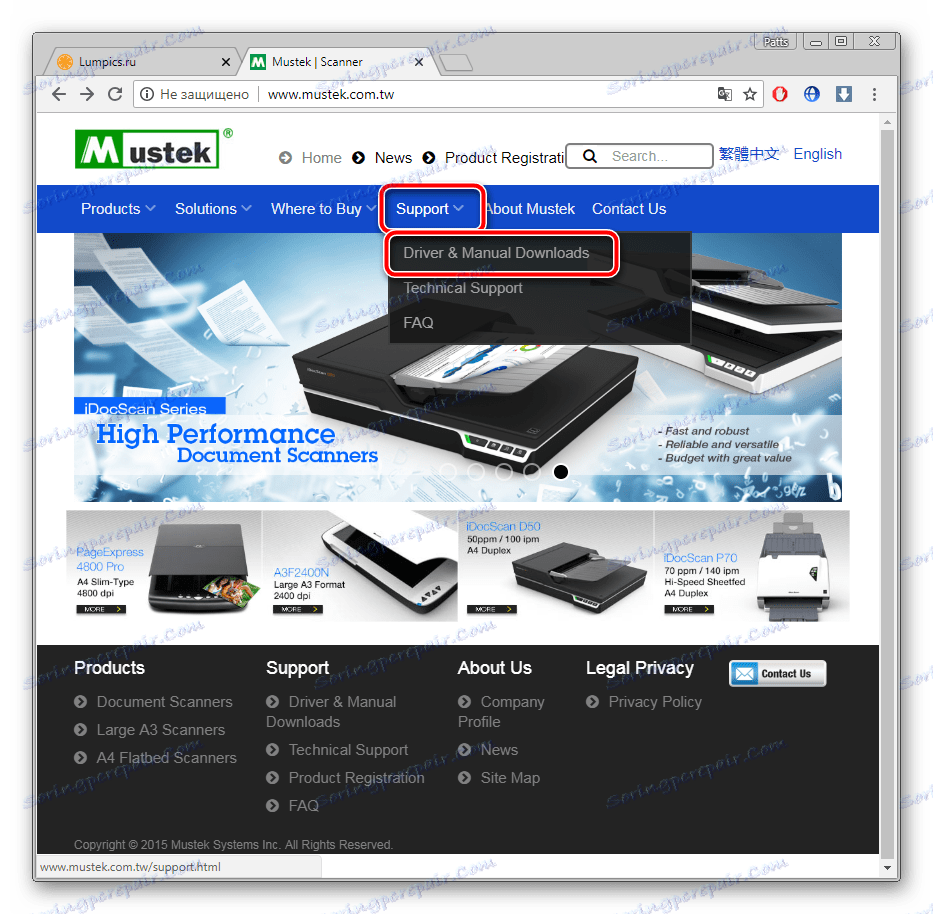
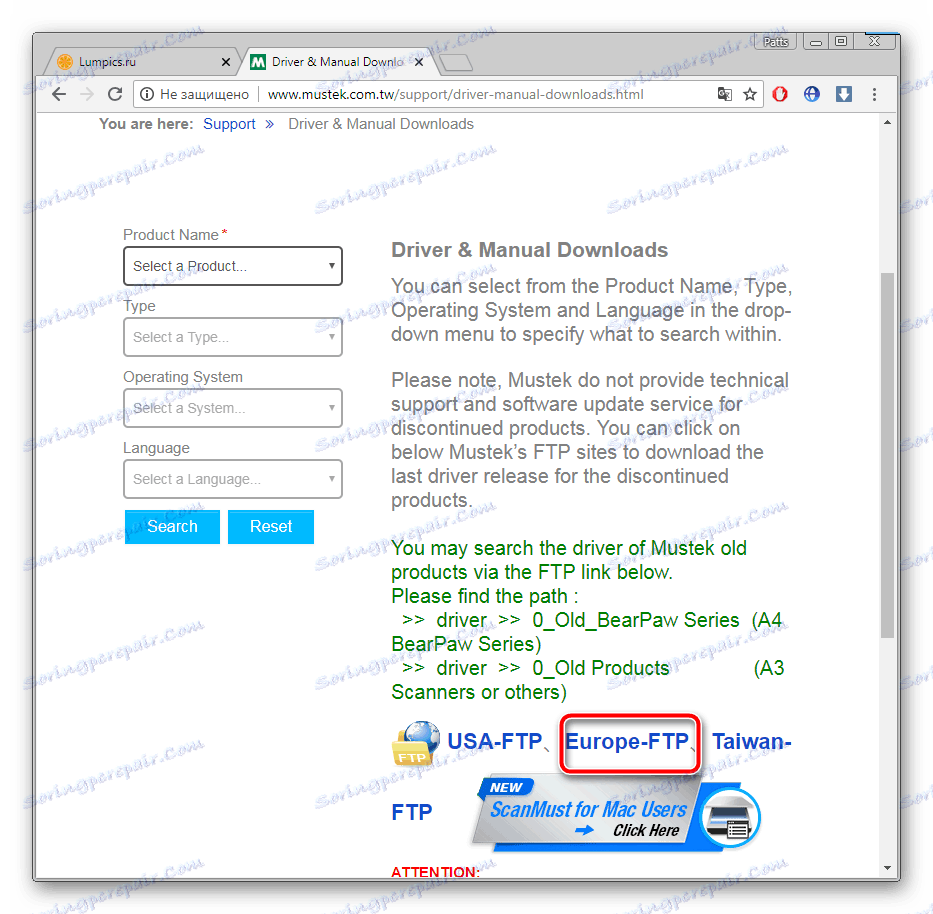
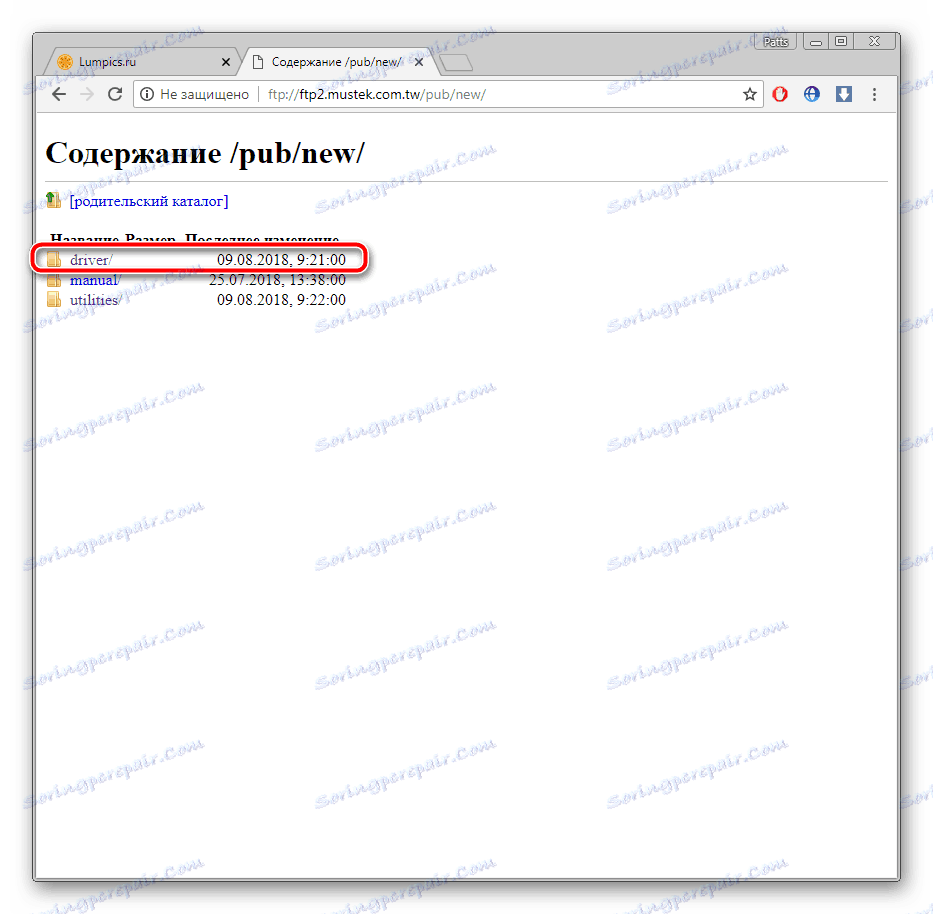
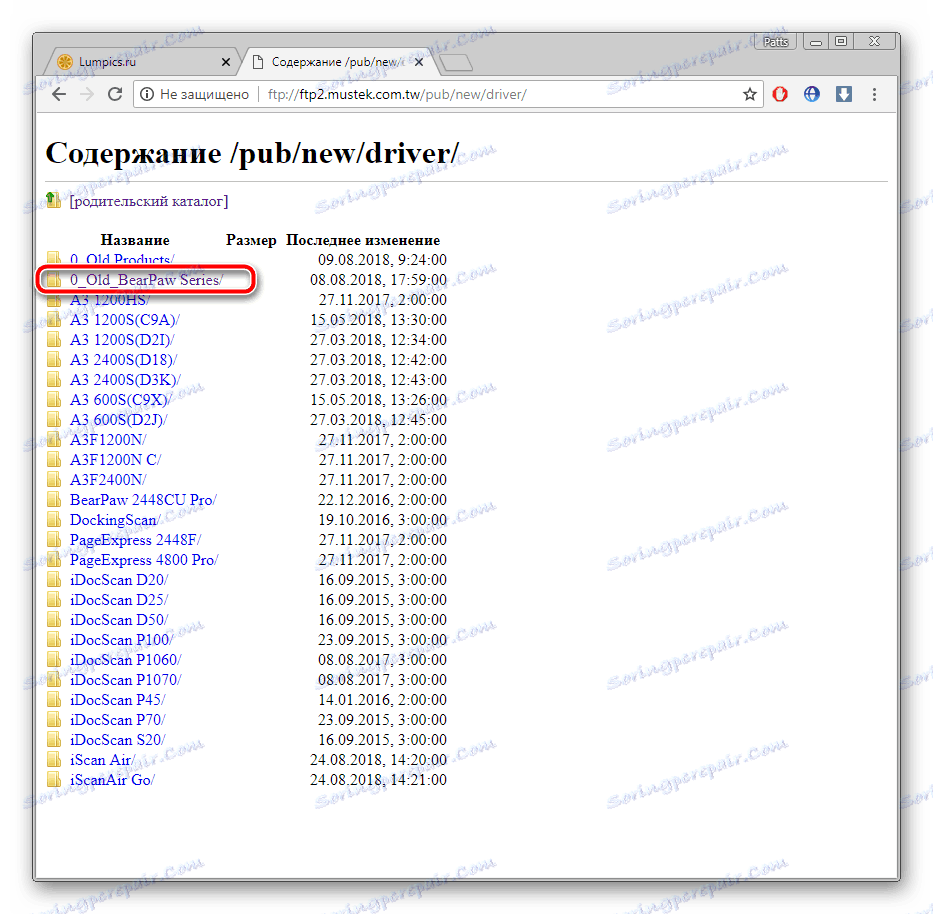
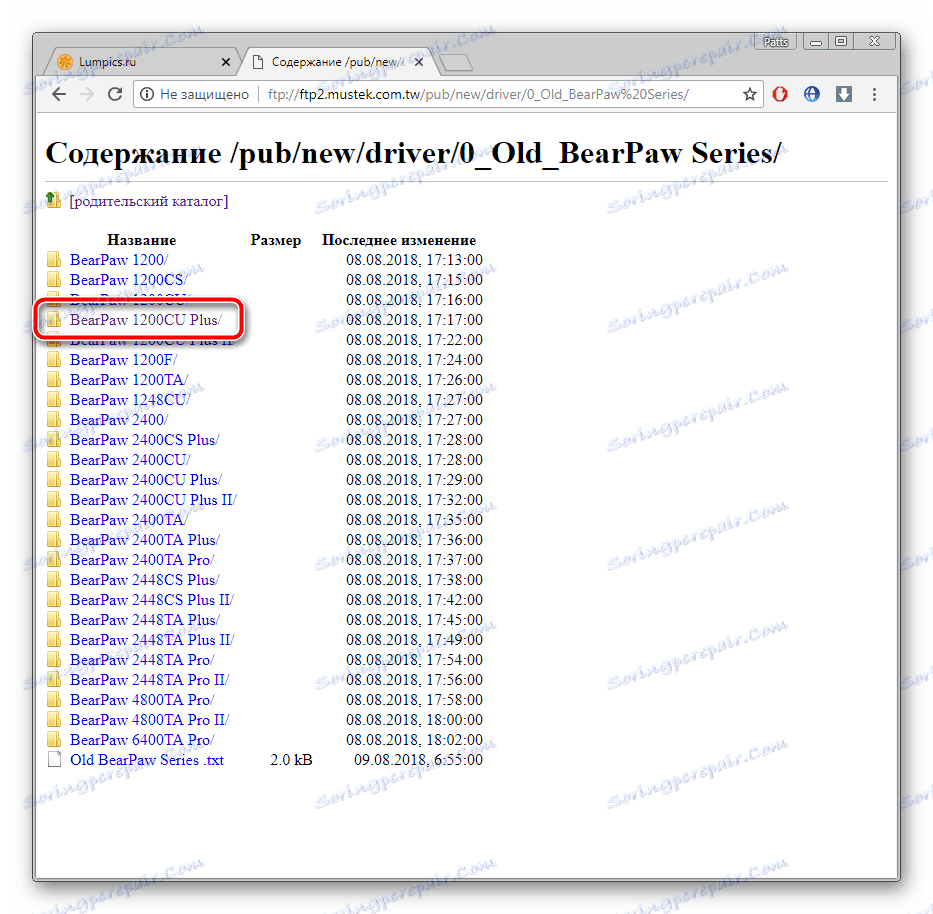
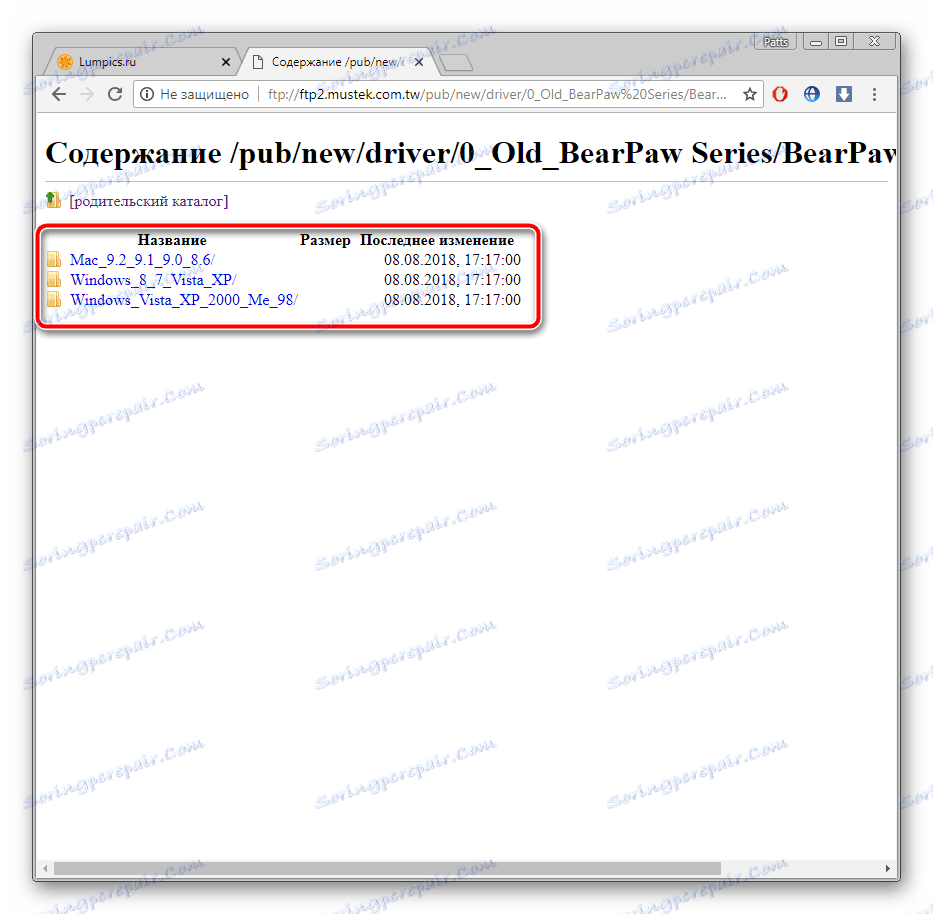
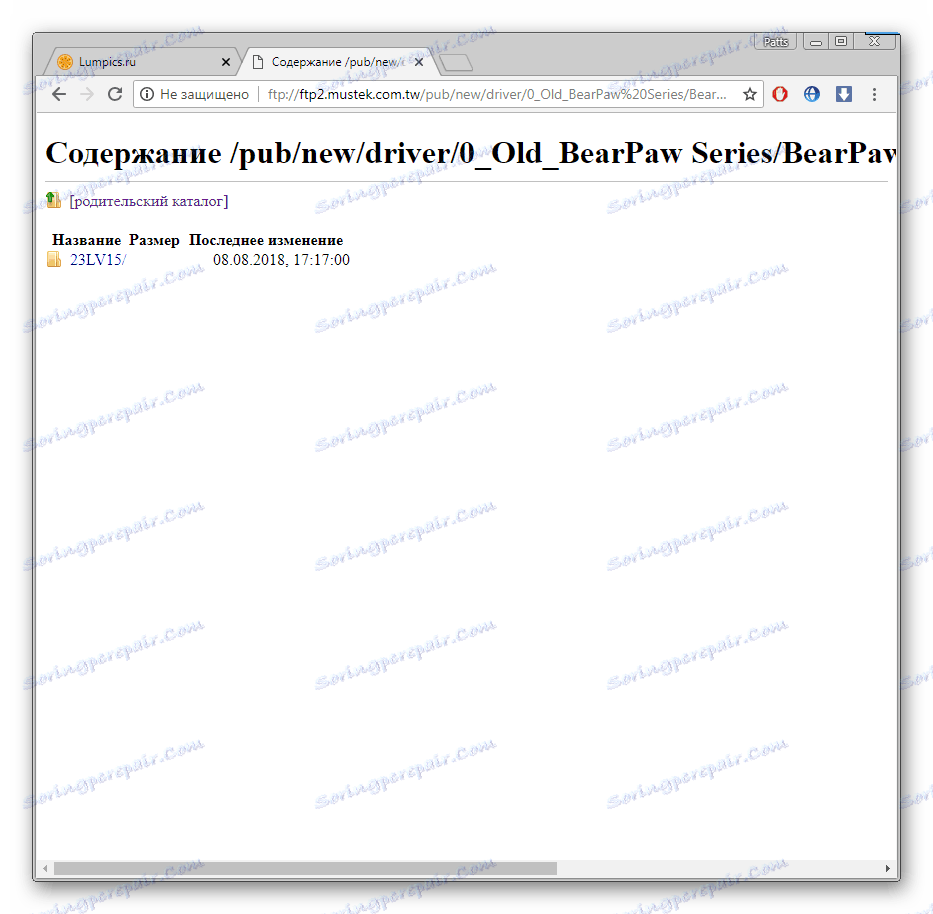
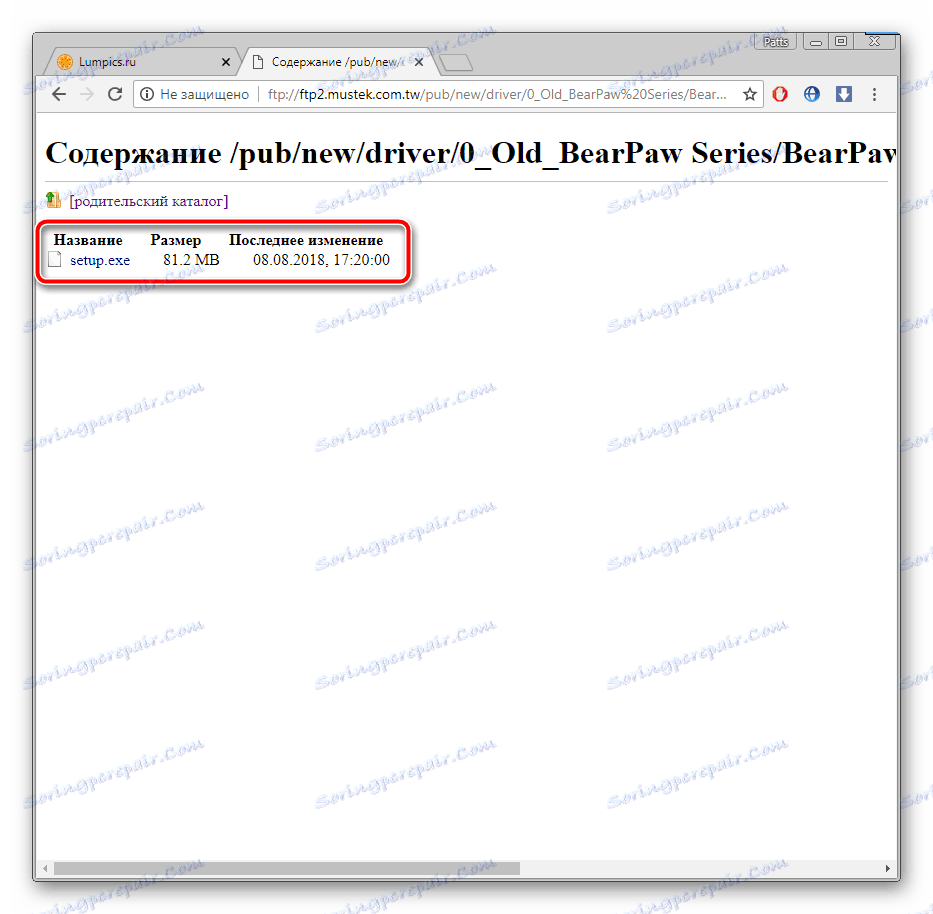
شما فقط باید نرم افزار دانلود شده را نصب کنید و بلافاصله می توانید با اسکنر کار کنید.
روش 2: نرم افزار شخص ثالث
اگر روند جستجوی فایل ها از طریق وب سایت رسمی شما را متناسب با شما نداشته و یا به نظر می رسد مضر است، ما توصیه می کنیم با استفاده از برنامه های خاص که وظیفه اصلی پیدا کردن و نصب درایورها برای تمام اجزای و لوازم جانبی ضروری است. نمایندگان متعددی از این نرم افزار وجود دارد، اما همه آنها بر اساس یک اصل کار می کنند. در این مقاله به لینک زیر مراجعه کنید.
جزئیات بیشتر: بهترین نرم افزار برای نصب درایورها
ما پیشنهاد می کنیم به نوبه خود راه حل Driverpack . دستورالعمل های دقیق برای کار در این برنامه می تواند در سایر مطالب ما یافت شود.
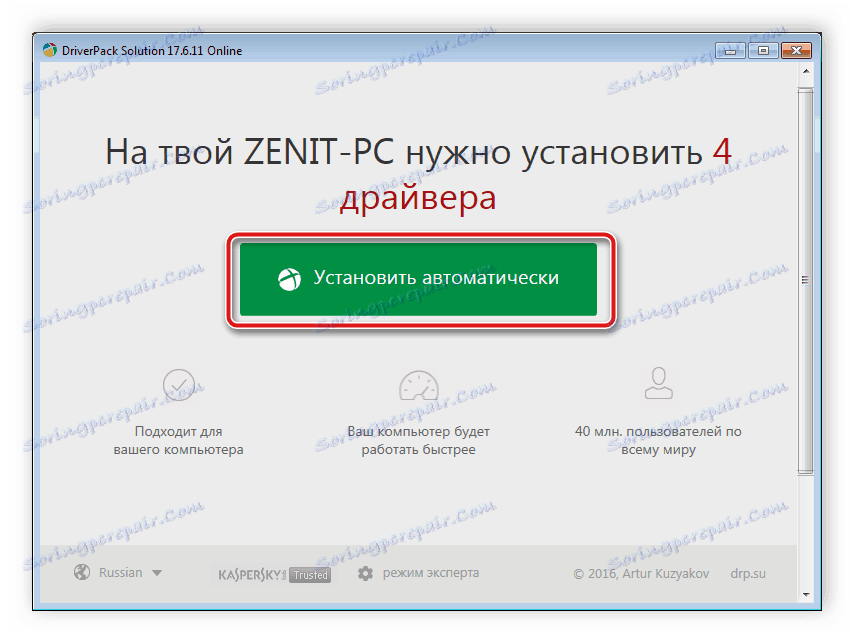
جزئیات بیشتر: چگونه با استفاده از DriverPack Solution، رانندگان را بر روی رایانه خود بهروز کنید
روش 3: شناسه اسکنر
رفتن به «مدیریت دستگاه» ویندوز، در خواص هر گونه تجهیزات متصل شما اطلاعاتی در مورد کد منحصر به فرد آن پیدا خواهید کرد. چنین شناسایی نه تنها در طول تعامل با سیستم عامل سودمند است، بلکه به این دلیل است که راننده از طریق خدمات ویژه آنلاین جستجو می شود. ID برای Mustek BearPaw 1200CU Plus به نظر می رسد این است:
USBVID_055F&PID_021B
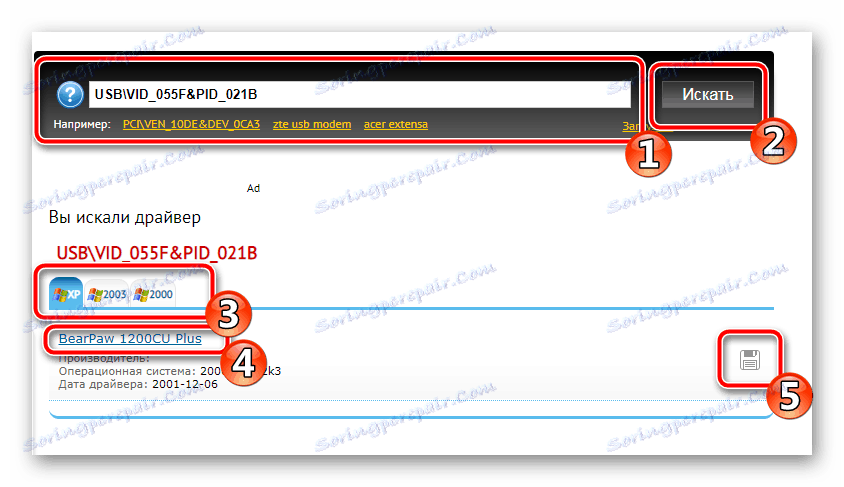
در مورد این گزینه در مقاله از نویسنده ما در لینک زیر بخوانید.
جزئیات بیشتر: جستجو برای رانندگان توسط شناسه سخت افزار
روش 4: عملکرد سیستم عامل
به ویژه برای مواردی که دستگاه متصل به طور خودکار توسط سیستم شناسایی نمی شود، توسعه دهندگان یک ابزار را ایجاد کرده اند که به شما امکان می دهد همه چیز را به صورت دستی اضافه کنید. یکی از مراحل در این فرآیند، جستجو و نصب خودکار رانندگان است. در این روش برای ویندوز 7 گسترش یافته است، مطالب دیگر ما را بخوانید.
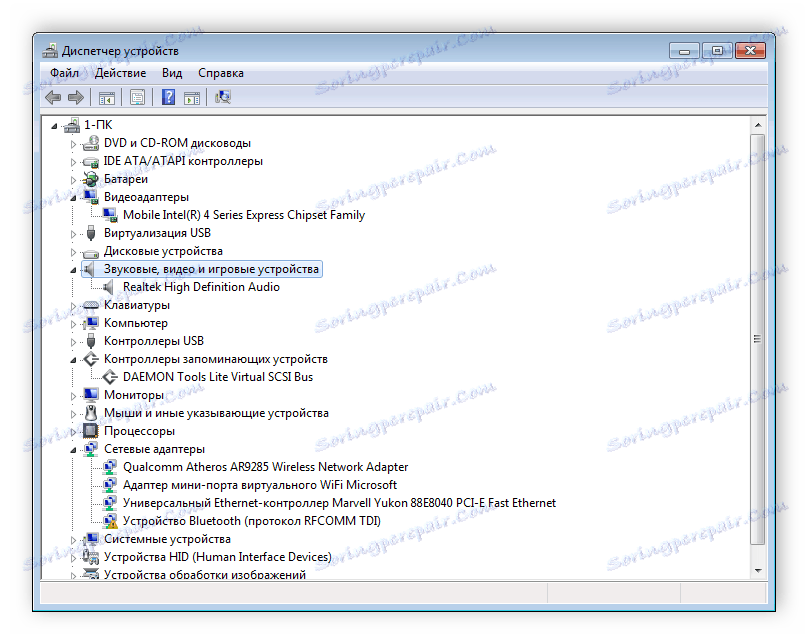
جزئیات بیشتر: نصب درایور با استفاده از ابزارهای استاندارد ویندوز
همانطور که می بینید، می توانید راننده اسکنر Mustek BearPaw 1200CU Plus را با یکی از چهار گزینه مختلف دانلود کنید، که هر کدام به کاربر نیاز دارد تا دستکاری های خاصی را انجام دهد. با هر روش آشنا شوید و سپس دستورالعمل های انتخاب شده را دنبال کنید تا اطمینان حاصل شود که دستگاه پس از نصب درست کار می کند.
